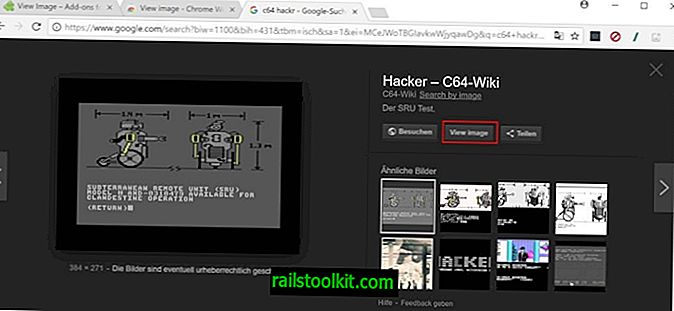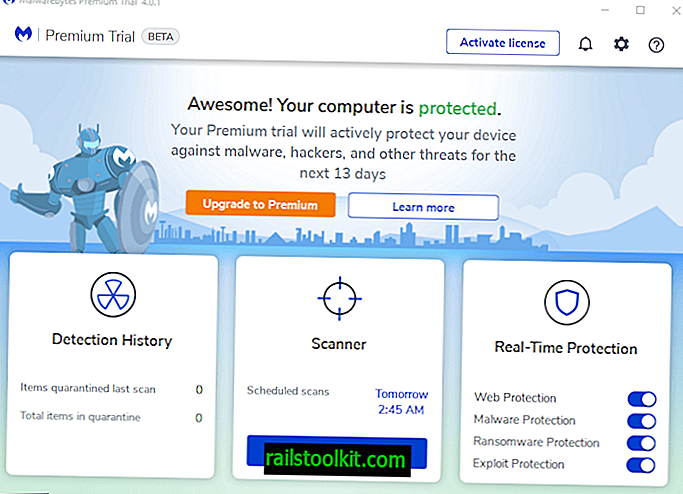FlashBoot هو برنامج مجاني وتجاري لأجهزة Microsoft Windows ، من بين أشياء أخرى كثيرة ، يمكن استخدامه لإنشاء نسخة قائمة بذاتها من Windows على محرك أقراص USB محمول.
يدعم الإصدار المجاني ميزات أخرى بالإضافة إلى ذلك: يمكنك استخدامه لإنشاء إصدار تثبيت من Windows 7 أو 8.1 أو Windows 10 على محرك أقراص USB أو تثبيت DOS أو UEFI على محرك أقراص USb أو تنفيذ أوامر متنوعة على محرك الأقراص مثل سريع شكل أو محو آمن.
يضيف الإصدار المدفوع ميزات أخرى مثيرة للاهتمام ، على سبيل المثال خيار نسخ تثبيت Windows النشط إلى محرك أقراص USB (استنساخ) الذي قد تقوم بتشغيله من محرك الأقراص بعد ذلك.
لاحظ أنك بحاجة إلى صورة ISO لنظام التشغيل الذي تريد تثبيته على محرك أقراص USB. يجوز لك استخدام برامج الجهات الخارجية مثل UUP Dump Downloader ، أو خدمة تابعة لجهة خارجية مثل Adguard ، أو تنزيل Windows 10 والإصدارات الأخرى من Windows من Microsoft.
يتوفر الإصدار المجاني من FlashBoot كإصدار إعداد نظيف متوافق مع كافة الإصدارات الحديثة من نظام التشغيل Windows.
يعرض البرنامج شاشة البداية التالية عند تحميلها بعد التثبيت.

يتم سرد الخيارين الرئيسيين في الأعلى. يمكنك استخدامها لإنشاء تثبيت محرك أقراص USB محمول لتثبيت Windows من USB بدلاً من DVD ، ولتثبيت إصدار كامل من Windows على محرك أقراص USB محمول يعمل بشكل مستقل.
يتيح لك الخياران الآخران محو المحتوى على محركات أقراص USB المحمولة أو حفظ المحتوى الموجود في موقع تخزين آخر أو استعادة المحتوى.
اختر نظام التشغيل الكامل> USB للبدء. تعرض الشاشة التالية جميع الخيارات المجانية والمدفوعة.
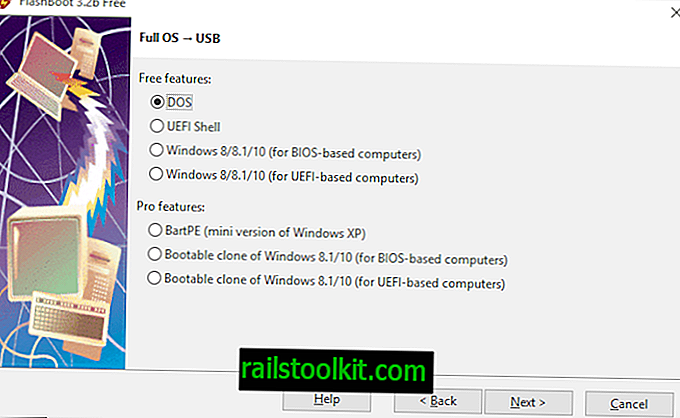
يقتصر مستخدمو البرنامج المجانيون على إنشاء عمليات تثبيت DOS أو UEFI Shell أو Windows 8 أو Windows 8.1 أو Windows 10 قائمة بذاتها (وهما الأخيران لأجهزة الكمبيوتر التي تعمل بنظام BIOS أو UEFI).
يمكن للمستخدمين التجاريين تحديد الإصدار الحالي من Windows وكذلك استنساخه إلى محرك أقراص USB.
بمجرد تحديدك ، يُطلب منك تحديد صورة ISO أو ESD ، أو إدخال قرص مضغوط أو قرص DVD مع صورة Windows كما يتم استخدامه كمصدر للتثبيت.
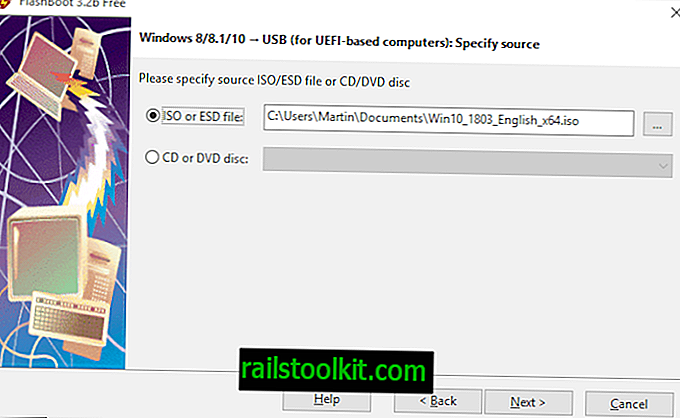
يُطلب منك تحديد إصدار من نظام التشغيل Windows متوفر على الصورة أو على القرص الذي تريد تثبيته على محرك أقراص USB فلاش ، ومحرك USB الذي تريد استخدامه كهدف للتثبيت ، وتحديد تسمية وحدة تخزين ( اختياري).
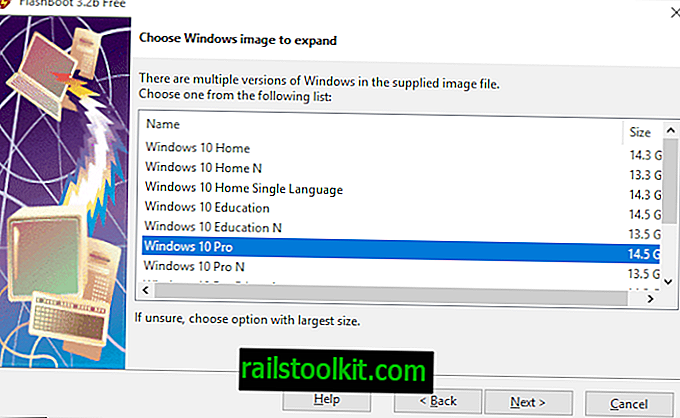
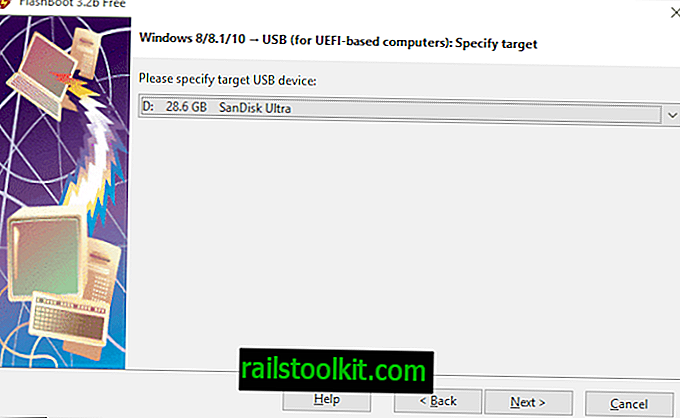
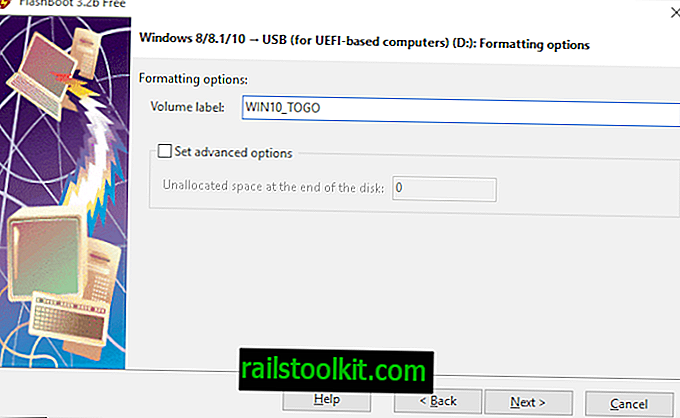
يعرض FlashBoot ملخصًا بعد ذلك. انقر على زر التنسيق الآن لبدء العملية ؛ لاحظ أن البيانات الموجودة على محرك الأقراص تمحى أثناء العملية.
يبدأ FlashBoot العملية ويعرض سجلًا في الواجهة. قد تستغرق العملية بعض الوقت ؛ يعتمد ذلك على الإصدار المحدد من Windows ومحرك USB.
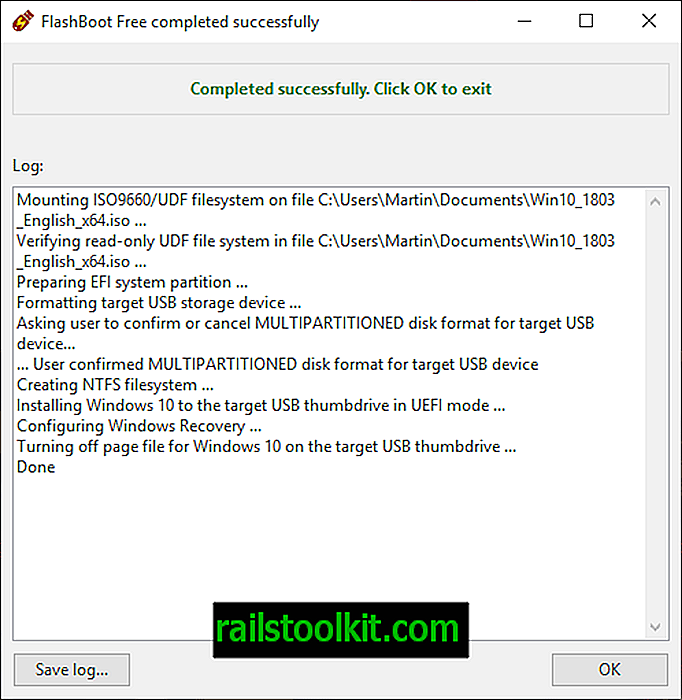
يمكنك التمهيد من محرك فلاش USB بمجرد اكتمال العملية وتشغيل Windows منه. يوصى باستخدام محركات أقراص فلاش السريعة لأنها قد تواجه بطء التحميل والتخزين المؤقت بطريقة أخرى.
تحتاج إلى إعداد نظام التشغيل عند تشغيله لأول مرة. قد يكون الإصدار التجاري أكثر فائدة في هذا الصدد ، حيث يمكنك استخدامه لاستنساخ تثبيت Windows موجود.
الكلمات الختامية
يعد FlashBoot برنامجًا مفيدًا لـ Microsoft Windows والذي قد تستخدمه لإنشاء عمليات تثبيت Windows القابلة للتمهيد على محركات أقراص USB المحمولة.